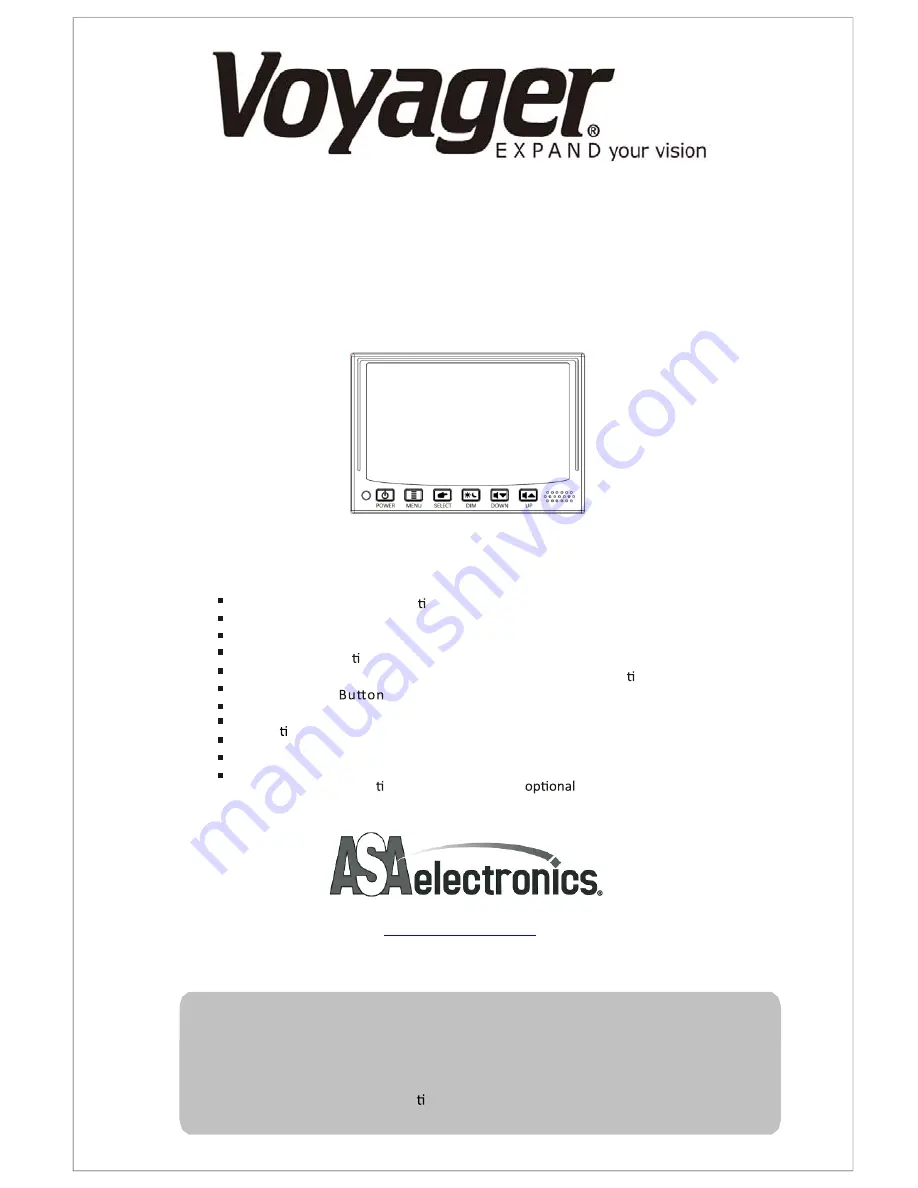
Camera-Monitor Warnings!
1. Camera/ monitor system aids in the use of, but does not
replace vehicle side /rea r-view mirror s
2. Objects in camera/ monitor view are closer than the y appear.
When backing up, proceed cau ously and be prepared to stop
VOM74WP
7" COLOR LCD OBSERVATION MONITOR
OWNER'S MANUAL
VOM74WP Features:
High-performance Automo ve Grade 7" Color LCD Panel
4 Camera Inputs
Single / Split / Quad Display Modes
PAL/NTSC Compa ble
DC Auto Source for Switching Triggers (Turn Signal Compa ble)
Backlit Control
s
Built-in Audio Speaker
Compa ble with Voyager Cameras
Manual/Auto Day/Night Display Brightness Modes
Programmable Source Name OSD
Flush-Mount Installa on Kit (VOM74WPFM
)
www.asaelectronics.com
TM
THE MOBILE ELECTRONICS COMPANY SINCE 1977


































